【Windows照片查看器电脑版】Windows照片查看器官方下载电脑版 支持GIF 绿色版
Windows照片查看器电脑版介绍
Windows照片查看器电脑版是一款十分好用的在线图片查看工具,一款能够在电脑上一站式打开每一张图片文件,用户可以在这里任意使用,全新的使用方式,让你轻松在电脑上一键打开各种类型格式的图像文件,完美支持gif格式的动态图像,使用起来更简单。
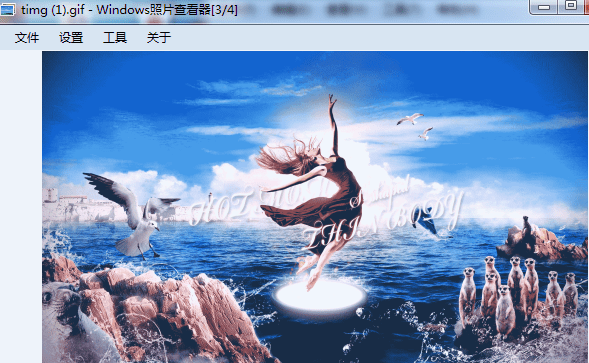
Windows照片查看器电脑版特色
浏览图片
在图片上单击鼠标右键,选择“打开方式”/单击Windows图片和传真查看器,系统将自动打开“Windows图片和传真查看器”并显示图片内容。或左键双击该图像,即可打开“Windows图片和传真查看器”进行浏览。
在浏览的过程中我们可以单击“上一幅/下一幅”按钮来切换图片,单击左边的“作为幻灯片查看”按钮(也可以使用快捷键F11)即可按幻灯片方式显示图片。
浏览图片
在幻灯片放映时,您也可以使用左右箭头键向后或向前移动图片,或单击照片向前放映。
1、放大图片:放大图片是指在浏览时对图片进行放大浏览,而图片文件本身不变。其操作如下:
单击左下角“放大镜”按钮,图片被放大,窗口右侧和下侧出现滚动条。拖动即可放大或缩小。
或者你可以直接通过前后滚动鼠标滚轮也可快速放大或缩小图片。
2、旋转图片:拍照时若将数码相机竖着拍摄高、远的景致,拍出来的照片的方向不便于浏览,这时可以将其旋转。点击右下角的“顺时针旋转”按钮或“逆时针旋转”按钮,即可旋转图片,旋转完毕后同时保存图片旋转的位置。
Windows照片查看器使用说明
一、格式支持
.jpg|.png|.bmp|.gif
二、功能
1、打开图片预览会自加载图片文件目录中所有支持的图片;
2、可以直接使用上一张、下一张进行图片文件切换;
3、图片旋转;
4、图片另存为;
5、删除(防止误删除,本功能仅把图片放入回收站);
6、图片放大、缩小;
7、图片拖拽查看。
三、快捷键
1、恢复默认比例:键盘ESC键;
2、上一张图片:键盘左键;
3、下一张图片:键盘右键;
4、上移图片:键盘上键;
5、下一图片:键盘下键;
6、图片放大:小键盘加号键、鼠标滚轮后滑;
7、图片缩小:小键盘减号键、鼠标滚轮前滑;
8、删除:键盘Delete键;
9、复制:键盘Ctrl+C
特殊说明:本软件属于绿色软件,删除软件直接删除软件即可(如果已设置关联可【以管理员省份运行程序】->【设置】->【取消关联】,提示取消关联成功后删除)!
windows照片查看器无法显示图片内存不足
首先打开电脑的系统属性,然后在系统属性中找到高级系统设置
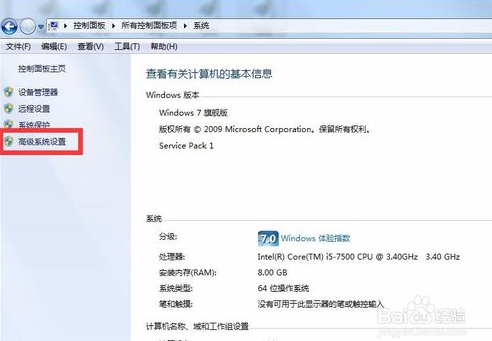
打开系统高级设置后,点击高级,然后找到环境变量,点击环境变量
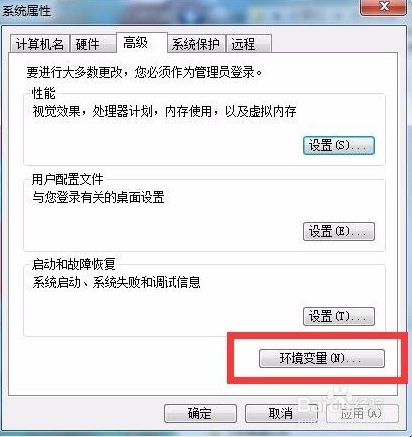
然后找哦打用户变量,在用户变量中找到TMP,双击TMP,可以看到新的弹框
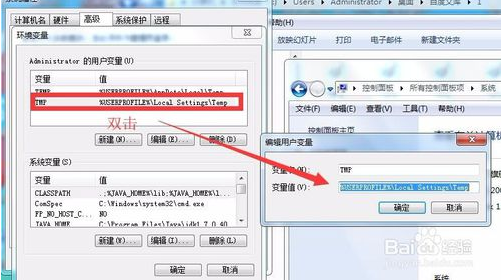
在新的弹框中输入一个系统的路径,这里我写的是D盘的\tmp目录,然后点击确定

然后你再打开原有的照片,发现已经可以正常使用了
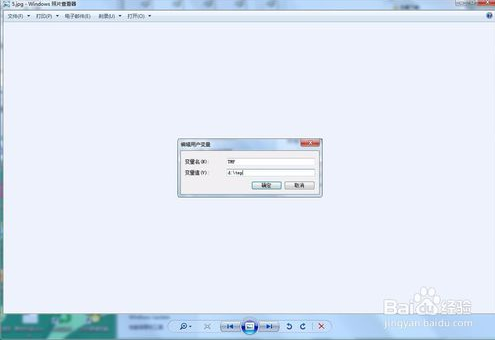
除了这个还有一种原因就是这个不是正常照片的格式文件
windows照片查看器无法打开此图片
解决方法1:
1、检查文件后缀名,图片查看器打不开,有可能是文件类型错误。不是图片格式,首先确认一下,通过 工具—文件夹选项;
2、点击文件夹选项—查看;
3、如果是图片格式的。Jgp bmp gif等图片格式才能用 图片查看器查看;
4、如果是其他非图片格式的用 图片查看器肯定是看不到的。 需要重新更改打开方式。
解决方法2:
1、如果是图片文件太大。比如分辨率很高超过3M以上 的图片,比如bmp文件一般用图片查看器肯定是打不开的。 可以通过使用画图查看;
2、打开就是图片的内容了,特别提醒一下。 如果图片是BMP等超大图片格式,可以通过画图保存另存为jpg 或者裁剪 也可以用图片查看器查看;
3、一般来说大的BMP图片格式,图片查看器容易出现上述错误。如果画图也打不开,或其他图片查看器也不行。那一般是该图片有问题没有办法处理呢
解决方法3:
1、当然如果这种问题经常出现,建议可以直接下载安装第三方专业的图片查看工具来查看。如 美图看看 acdsee isee爱看等都可以。
解决方法4:
1、如果是所有图片都不行,之前是OK的。。可以点击幻灯片或者 资源管理器的缩略图能正常显示,但是图片查看器看不了;
2、检查环境变量;
可以通过打开【我的电脑】–【高级系统设置】—【环境变量】
如图把 tmp 设置改成默认的%USERPROFILE%\Local Settings\Temp
如果不行的话,可以改成 c:\tmp 或者 d:\tmp等。
以上方法都可以解决Win7系统提示”windows照片查看器无法打开此图片”的问题,希望此教程内容对大家有所帮助!
Windows照片查看器更新日志
1、优化关联功能;
2、新增取消关联功能;
3、新增支持快捷键Ctrl+C复制图片到剪切板功能;
3、新增小工具【截图功能】(无编辑);
4、小BUG修复;
下载仅供下载体验和测试学习,不得商用和正当使用。
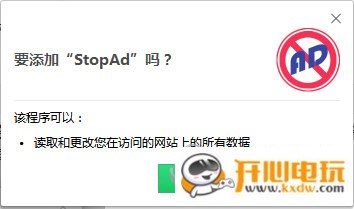

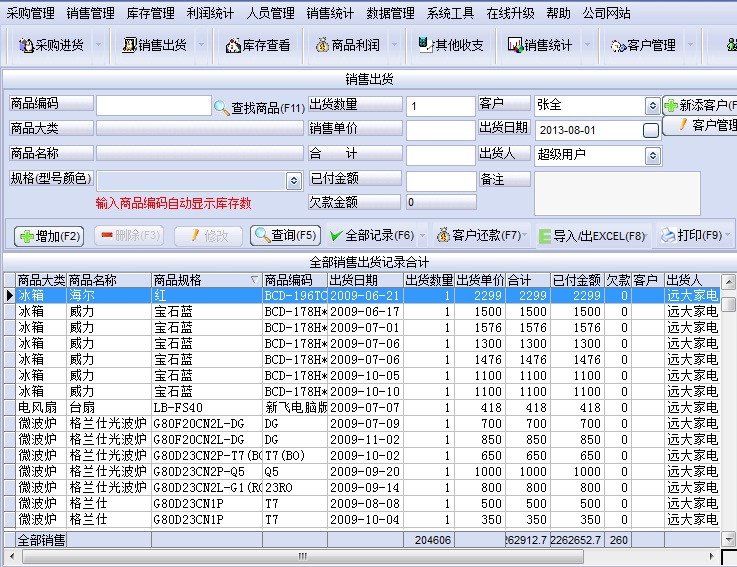
发表评论